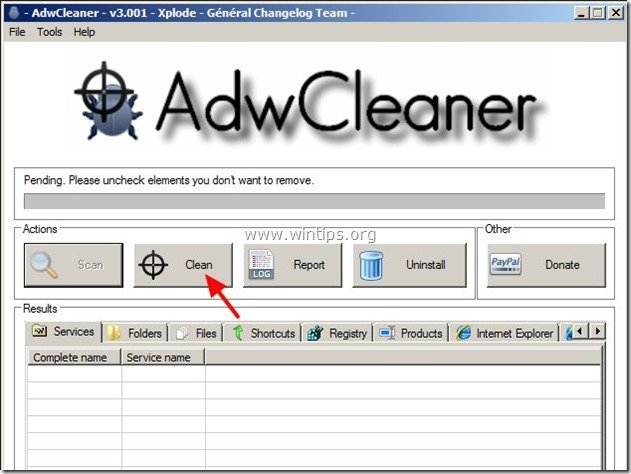Inhoudsopgave
“ Ad.xtendmedia ", " ad.yieldmanager " & " ad.doubleclick.net " zijn browser adware en hijacker programma's, die uw computer infecteert zonder uw toestemming. Wanneer uw computer is geïnfecteerd met een van deze adware platforms, uw internet browser toont pop-ups en advertenties van onbekende leveranciers in de linker benedenhoek, in bijna elke website die u bezoekt.
“ Ad.xtendmedia ", " ad.yieldmanager " & " ad.doubleclick.net " adware - hijacker programma kan worden geïnstalleerd op gewone internetbrowsers (Internet Explorer, Chrome of Firefox) wanneer u geïnfecteerde websites bezoekt of wanneer u gratis software-installateurs op uw computer downloadt.
Als u " Ad.xtendmedia ", " Ad.yieldmanager " & " Ad.doubleclick.net " van uw computer, volg de onderstaande stappen:
Hoe verwijder je " Ad.xtendmedia ", " Ad.yieldmanager " & " Ad.doubleclick.net " van uw computer
Stap 1: Verwijder kwaadaardige lopende processen.
1. Download TDSSKiller Anti-rootkit hulpprogramma van Kaspersky's website op je bureaublad.


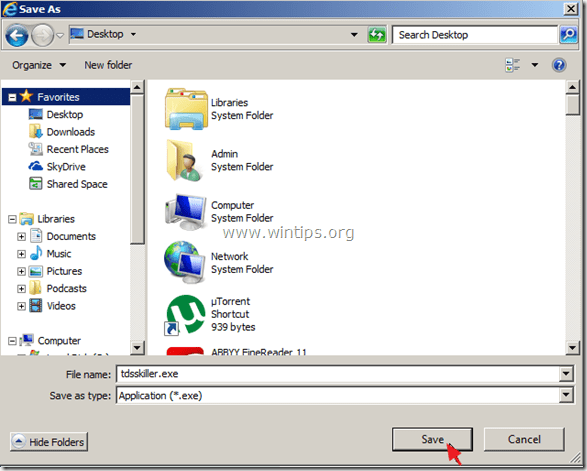
2. Wanneer het downloadproces is voltooid, gaat u naar uw bureaublad en dubbelklikt u op "tdsskiller.exe" om het uit te voeren.
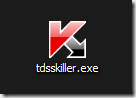
3. Klik in het hulpprogramma Anti-rootkit van Kaspersky op " Parameters wijzigen " optie.
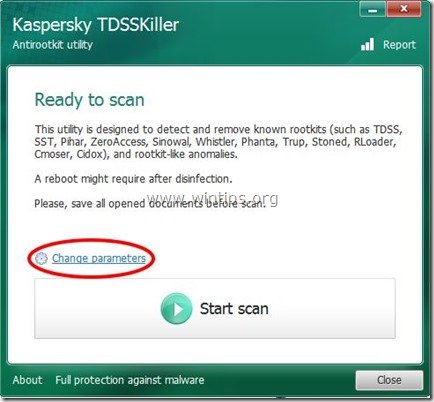
4. Bij TDSSKiller instellingen, controleer of de" TDLFS-bestandssysteem detecteren optie en druk op " OK ”.
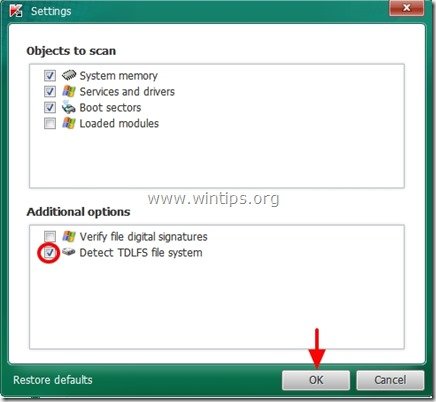
5. Press " Start scan " om het scannen naar kwaadaardige programma's te starten.
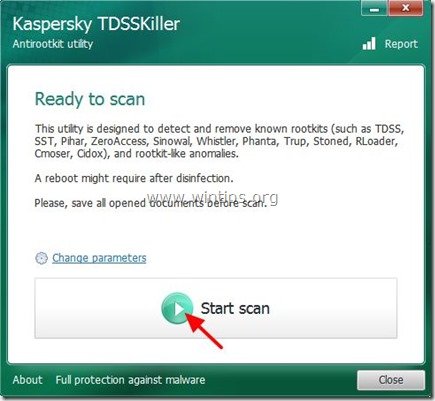
Wanneer het scanproces is voltooid, wordt een nieuw venster geopend met de scanresultaten.
6. Kies " Cure " en laat het programma de behandeling van de geïnfecteerde bestanden afmaken.
7. Wanneer de "uitharding" voltooid is, herstart uw computer.
8. Na het herstarten, voer TDSSKiller opnieuw uit om nog één keer te scannen op Rootkits. Als de vorige curing job succesvol is afgerond, zal het programma nu melden dat "Geen bedreigingen gevonden ".
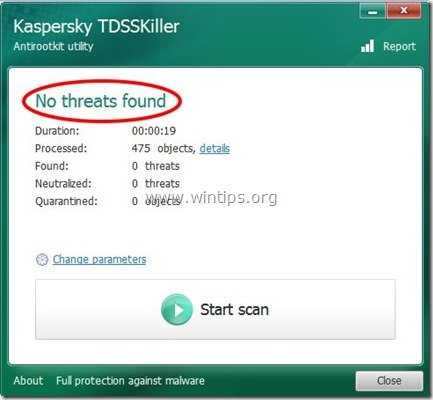
Stap 2: Verwijder en stop de resterende kwaadaardige processen met behulp van "RogueKiller".
1. Download het hulpprogramma "RogueKiller" en sla het op uw bureaublad op.
Bericht*: Download versie x86 of X64 volgens de versie van uw besturingssysteem. Om de versie van uw besturingssysteem te vinden, " Klik rechts " op uw computerpictogram en kijk naar " Type systeem " sectie.

2. Zoek "RogueKiller" op uw bureaublad en dubbelklik om het uit te voeren. Als de prescan klaar is, druk op "Scan" om een volledige scan uit te voeren.

3. Wanneer de volledige scan is voltooid, drukt u op "Delete" om alle schadelijke items te verwijderen.
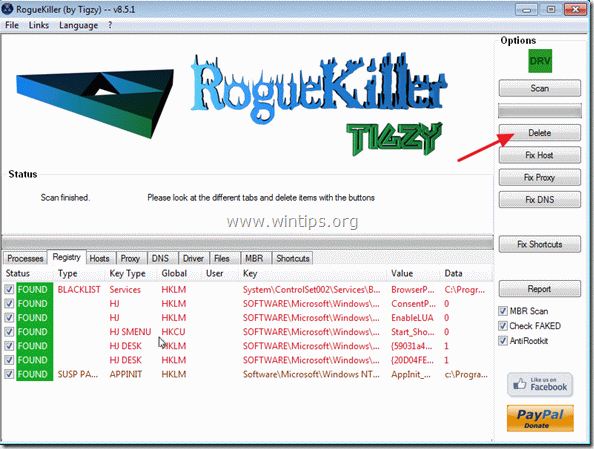
4. Wanneer het verwijderingsproces is voltooid, drukt u op de " Fix Host " knop.
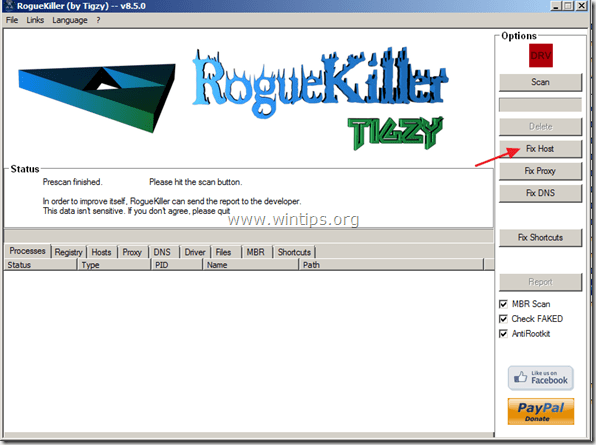
5. Sluit Rogue Killer en start uw computer opnieuw op.
Wanneer uw computer opnieuw opstart, controleert u uw internetverbinding en gaat u verder met de volgende stap.
Stap 3: Maak de resterende registervermeldingen schoon met "AdwCleaner".
1. Download en sla "AdwCleaner" op uw bureaublad op.
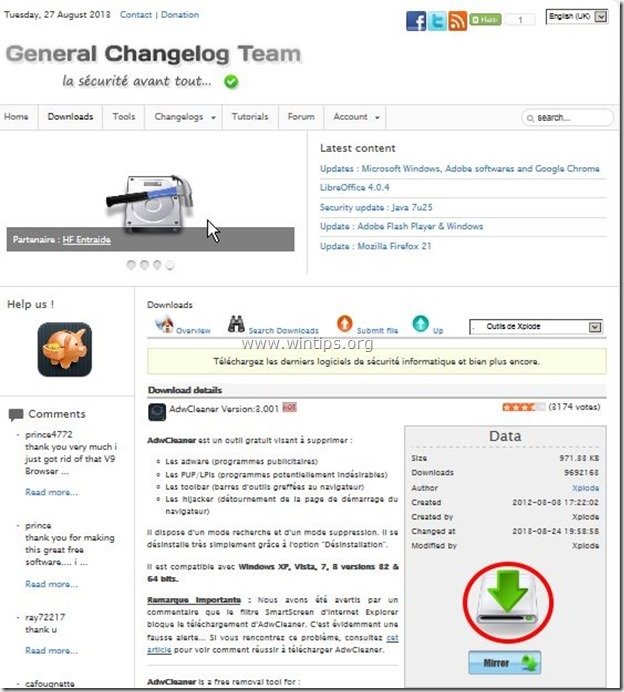
2. Sluit alle openstaande programma's en Dubbele klik om te openen "AdwCleaner" van uw bureaublad.
3. Press " Scan ”.
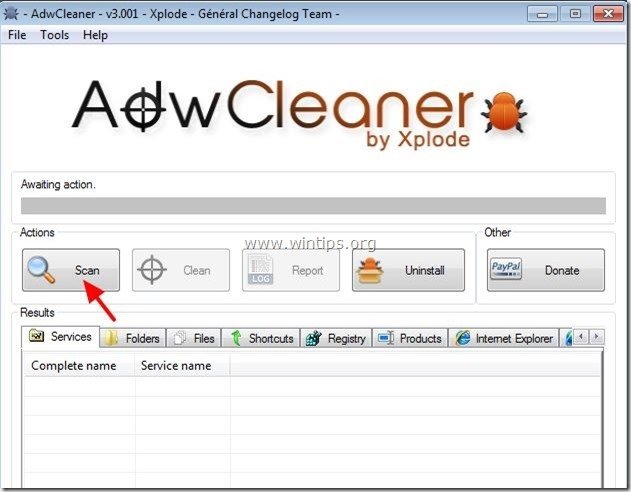
4. Wanneer het scannen is voltooid, drukt u op "Schoon " om alle ongewenste schadelijke ingangen te verwijderen.
4. Press " OK " bij " AdwCleaner - Informatie en druk op " OK "opnieuw om uw computer opnieuw op te starten .
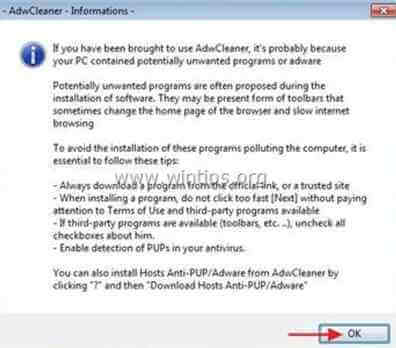
5. Wanneer uw computer opnieuw opstart, Sluit " AdwCleaner" informatie (readme) venster en ga door naar de volgende stap.
Stap 4. Maak uw computer schoon van resterende kwaadaardige bedreigingen.
Download en installeer een van de meest betrouwbare GRATIS anti-malware programma's van dit moment om uw computer te reinigen van resterende kwaadaardige bedreigingen. Als u constant beschermd wilt blijven tegen malware bedreigingen, bestaande en toekomstige, raden wij u aan Malwarebytes Anti-Malware PRO te installeren:
MalwarebytesTM Bescherming
Verwijdert Spyware, Adware & Malware.
Begin uw gratis download nu!
1. Run " Malwarebytes Anti-Malware" en laat het programma bijwerken naar zijn laatste versie en kwaadaardige database indien nodig.
2. Wanneer het "Malwarebytes Anti-Malware" hoofdvenster op uw scherm verschijnt, kiest u de " Snelle scan uitvoeren " optie en druk vervolgens op " Scan " knop en laat het programma uw systeem scannen op bedreigingen.
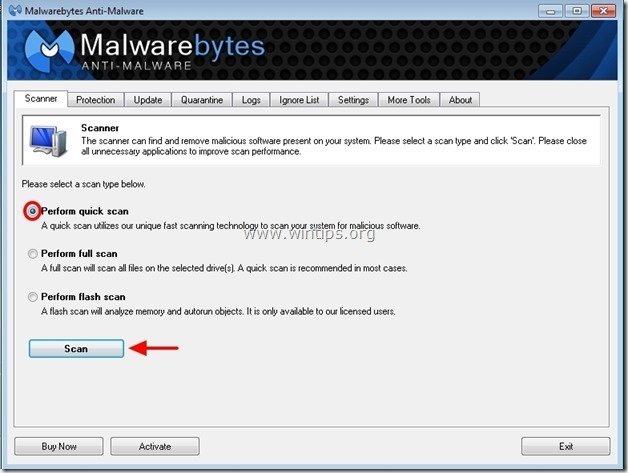
3. Wanneer het scannen is voltooid, drukt u op "OK" om het informatiebericht te sluiten en vervolgens druk op de "Toon resultaten" knop om bekijk en verwijderen de gevonden kwaadaardige bedreigingen.
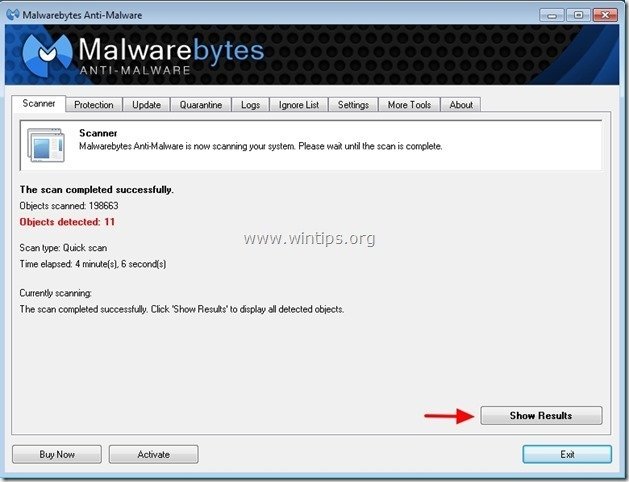 .
.
4. Bij de " Resultaten " venster check - met behulp van de linker muisknop. alle besmette objecten en kies dan de " Geselecteerde verwijderen " optie en laat het programma de geselecteerde bedreigingen verwijderen.
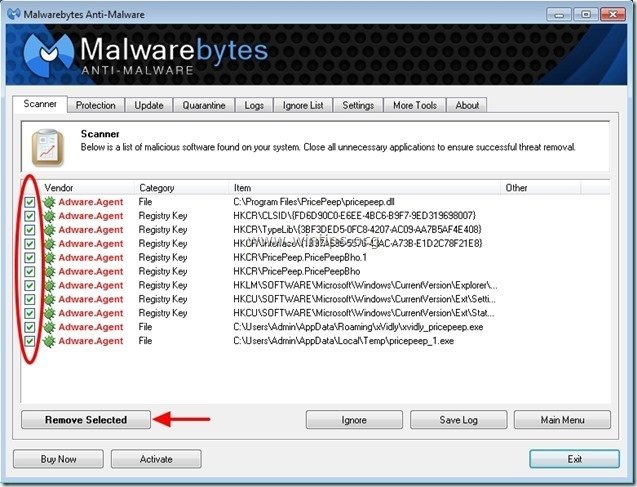
5. Wanneer de verwijdering van geïnfecteerde objecten is voltooid "Herstart uw systeem om alle actieve bedreigingen goed te verwijderen."
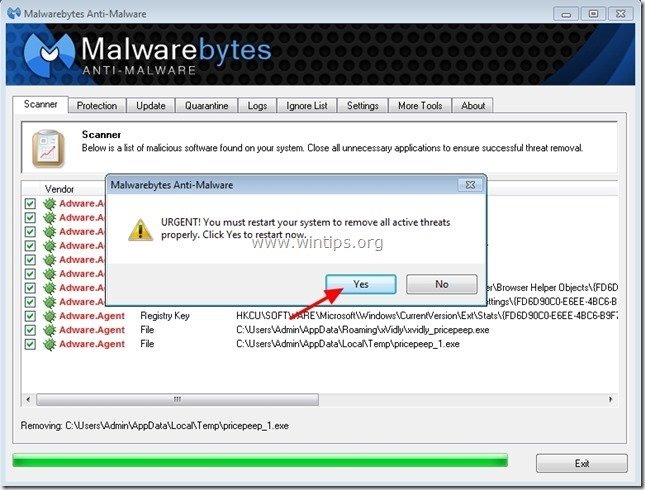
6. Ga door naar de volgende stap.
Advies: Om ervoor te zorgen dat uw computer schoon en veilig is, voer een Malwarebytes' Anti-Malware volledige scan uit in Windows "Veilige modus". .*
*Om in de veilige modus van Windows te komen, druk op de " F8 " toets terwijl uw computer opstart, voordat het Windows logo verschijnt. Wanneer de " Menu Geavanceerde Opties van Windows " verschijnt op uw scherm, gebruik de pijltjestoetsen van uw toetsenbord om naar het Veilige modus optie en druk dan op "ENTER “.
Stap 5. Maak ongewenste bestanden en vermeldingen schoon.
Gebruik " CCleaner " programma en ga verder met schoon uw systeem van tijdelijke internetbestanden en ongeldige registervermeldingen.*
* Als u niet weet hoe u moet installeren en gebruiken "CCleaner", lees deze instructies .
Stap 6. Voer een volledige scan uit met uw antivirusprogramma
Start uw antivirusprogramma en voer een volledige scan uit naar alle bestanden en mappen.

Andy Davis
De blog van een systeembeheerder over Windows